Cách chia sẻ màn hình trên Telegram dành cho máy tính để bàn Windows
Telegram là một trong những công cụ nhắn tin tốt nhất trên web khi liên lạc với gia đình và bạn bè. Nó vẫn chưa ngang bằng với WhatsApp về cơ sở người dùng, nhưng trong các lĩnh vực tính năng, nó không ai sánh kịp.
Vâng, công cụ Telegram dành cho máy tính để bàn và thiết bị di động, có nhiều tính năng hơn WhatsApp . Cách đây không lâu, những người tạo ra ứng dụng đã chọn thêm khả năng chia sẻ màn hình của bạn với gia đình, bạn bè, đối tác kinh doanh và bất kỳ ai khác.
Trong một thế giới mà rất nhiều người được yêu cầu làm việc tại nhà, chúng ta có thể dễ dàng thấy lý do tại sao tính năng này được thêm vào Telegram và đúng như vậy.
Chia sẻ màn hình là gì?
Đối với những người không biết đầy đủ về chia sẻ màn hình là gì, đó là khả năng người dùng truyền nội dung trên màn hình máy tính hoặc thiết bị di động của họ cho một hoặc nhiều người dùng trên thiết bị của họ. Với tính năng này, mọi người có thể chia sẻ thông tin quan trọng, cộng tác trong thời gian thực, trình diễn phần mềm và hơn thế nữa.
Cách chia sẻ màn hình(Screen) trên Telegram dành cho máy tính để bàn Windows
Các bước để sử dụng tính năng chia sẻ màn hình trên Telegram cho PC Windows 11/10 là:
- Mở ứng dụng Telegram
- Bắt đầu cuộc gọi điện video
- Bấm vào nút Gọi(Call button)
- Chọn nút Chia sẻ màn hình(Screen Share) .
- Để chuyển cuộc gọi thành cuộc gọi điện video, bạn chỉ cần nhấp vào nút Cuộc gọi điện video(Video Call) là xong.
Chúng tôi cũng sẽ thảo luận về một chương trình thay thế để chia sẻ màn hình
Điều đầu tiên bạn nên làm ở đây là kích hoạt ứng dụng Telegram trên máy tính (Telegram)Windows 11/10 của mình. Bạn có thể tìm thấy nó bằng cách nhấn phím Windows , sau đó cuộn xuống phần T. Bạn sẽ thấy Telegram trong danh sách các ứng dụng ở đó.
Ngoài ra, bạn có thể kiểm tra màn hình nền hoặc thậm chí thanh tác vụ để tìm biểu tượng Telegram .
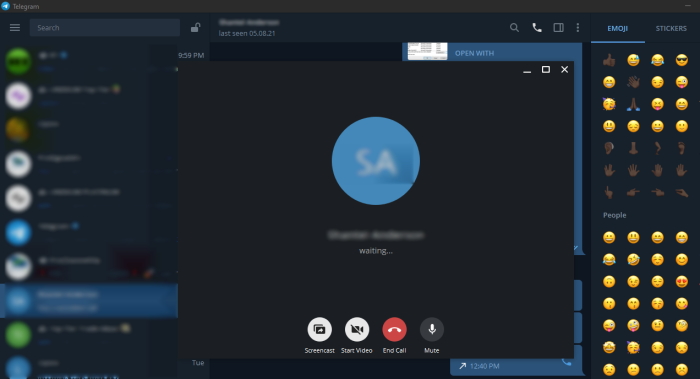
Làm cách nào để gọi điện video trên màn hình Telegram ?
Khi bạn đã mở ứng dụng, hãy nhập mật khẩu của bạn nếu cần, sau đó tìm người bạn muốn chia sẻ màn hình của mình. Từ phần trò chuyện, nhấp vào nút Gọi(Call button) , và từ đó, bạn sẽ muốn chọn nút Chia sẻ màn hình(Screen Share) .
Khi người kia chấp nhận cuộc gọi của bạn, màn hình của bạn sẽ tự động bắt đầu chia sẻ với họ. Bạn có thể chọn chuyển cuộc gọi thành cuộc gọi điện video để có nhiều trải nghiệm thú vị hơn nếu muốn. Chỉ cần(Simply) nhấp vào nút Cuộc gọi điện video(Video Call) và thế là xong.
Các chương trình thay thế để chia sẻ màn hình
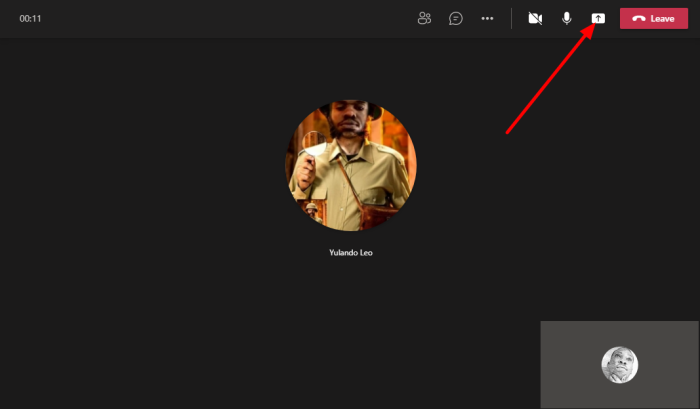
Đối với những người đang tìm kiếm một công cụ kinh doanh, Telegram không được biết đến về sự cộng tác và những thứ như vậy. Nó rất có thể trở thành một tiện ích liên quan đến kinh doanh với tính năng chia sẻ màn hình, nhưng hiện tại, chúng tôi tin rằng một số người dùng nhất định sẽ muốn một ứng dụng tập trung hơn.
Đối với những người ở trong hàng rào, chúng tôi muốn giới thiệu Microsoft Teams . Nó mạnh mẽ, giàu tính năng và có thể sẽ được cài sẵn Windows 11 nếu các cơ quan quản lý không gây áp lực lên Microsoft .
Một công cụ phần mềm miễn phí khác từ Microsoft mà mọi người cũng có thể sử dụng, đó là Skype . Chúng tôi tin rằng công cụ này đang được thay thế bởi Teams , nhưng hiện tại, Skype vẫn dễ sử dụng hơn, điều này làm cho nó thân thiện với người tiêu dùng hơn khi so sánh với khả năng thay thế nó.
Cuối cùng là vua của ngọn đồi, Zoom . Sự khởi đầu của tình hình hiện tại đã làm phát sinh ứng dụng ngôi sao mới này. Kể từ đó, Zoom đã cải thiện rất nhiều về hiệu suất và tính năng, vì vậy hãy lái thử.
ĐỌC(READ) : Cách quản lý và xóa bộ đệm cục bộ Telegram.(How to manage and clear Telegram local cache.)
Related posts
Unigram là Telegram client cho PC Windows 10
Làm thế nào để ẩn Chat trong Telegram app cho Windows 10
Ứng dụng Telegram không hoạt động hoặc mở trên Windows 11/10
Sửa lỗi Telegram Web không hoạt động
Cách tải xuống video Telegram trên Windows 10
Làm thế nào để thay đổi Windows 11/10 Lock Screen Timeout Period
Fake Blue Screen miễn phí của các ứng dụng Death generator cho Windows 10
Fix Klif.sys Blue Screen error trong Windows 10
Windows Error Message mean này làm gì?
Cách khắc phục Tcpip.sys Blue Screen Error trên Windows computer
Fix Black Screen Sau khi tắt máy trên Windows computer
Cách khắc phục Orange Screen của Death trong Windows 11/10
Fix Windows Update Error Code 0x8007025D-0x2000C
Screeny là screenshot software miễn phí cho Windows PC
Fix Ntfs.sys Không BSOD Error trên Windows 10
Không thể Type Password tại Login Screen trong Windows 10
Làm thế nào để sửa chữa Blue Screen của Death error trong Windows 10
Fix c000021A Fatal System Error trên Windows 10
Pixel or Screen Ruler software miễn phí cho Windows 10
Windows auto Hoàn nguyên Second Screen để lựa chọn hoạt động cuối cùng
